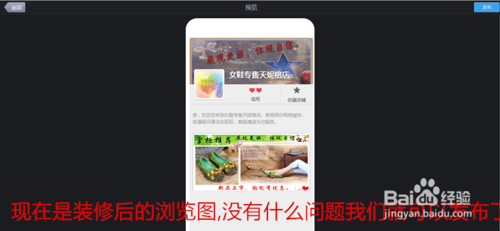随着电子商务的发展,如今足不出户就可以购遍全球,电子商务的发展极大的便捷了人们的生活。也许顾客没有或很少有这个意识,一个装修精美的店铺对一家网店来说非常重要,我相信这一点卖家们深有体会,然而一直以来卖家们只注重PC端店铺的装修,忽视了无线端店铺的装修工作,其实无线端的店铺也可以装修,今天我简单分享一下自己的经验如何给无线端手机淘宝店铺添加宝贝焦点图模块。
登录淘宝网,然后就直接进入淘宝网主界面,如下图所示。紧接着找到卖家中心,鼠标单击即可。
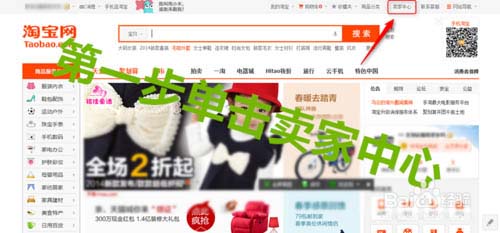
鼠标单击卖家中心后,出现如下图所示的页面。然后往下拉最右面的滚动条,找到手机淘宝店铺,鼠标单击手机淘宝店铺。
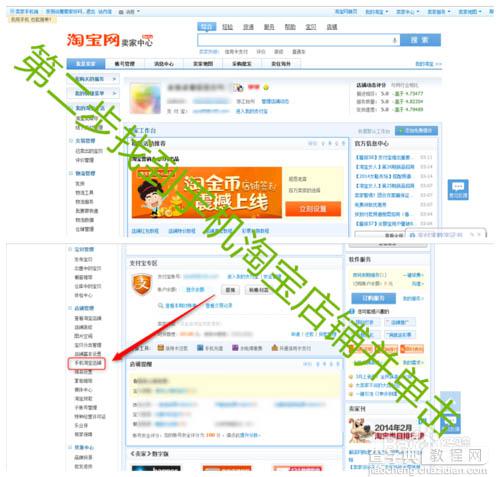
鼠标单击手机淘宝店铺后,出现如下图所示的页面。找到店铺首页管理,并鼠标单击店铺首页管理。
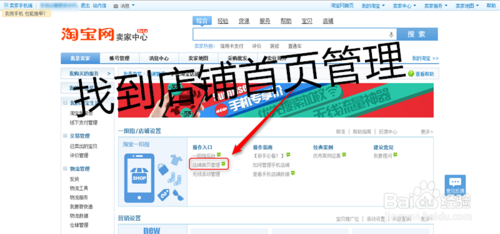
鼠标单击店铺首页管理后,出现如下图所示的页面。找到最左面的焦点图模块,鼠标指针移到焦点图模块上面,然后用食指按住鼠标左键,把焦点图模块拖到对面的手机模型店铺的空白处后放开鼠标左键。
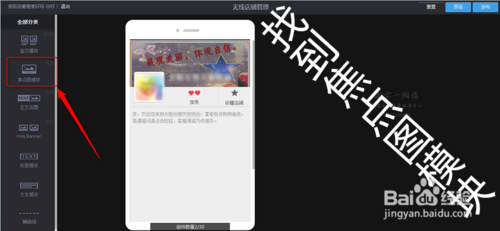
放开鼠标左键后出现如下图所示的页面,焦点图模块已经添加到无线店铺里面了,接下来的操作就该添加焦点图模块展示时所需的图片和链接地址了。然后点击最右上面的十字按钮就可以添加焦点图模块所需的图片了。
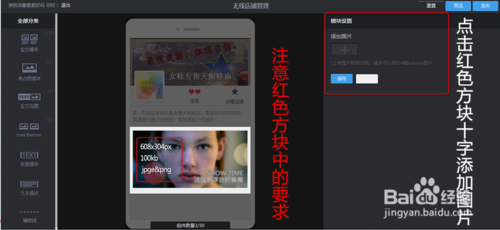
点击最右上面的十字按钮后出现如下图所示的页面,这个页面默认展示的图片空间,如果你需要的图片图片空间里面有,你就可以从图片空间里面进行选择。如果没有就点击图片空间选择左面的上传新图片按钮。
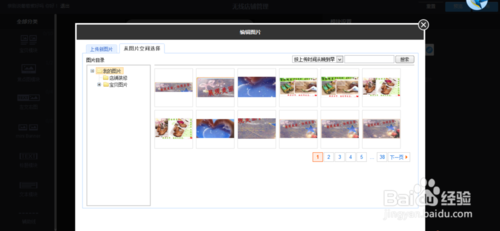
点击上传新图片按钮后,出现如下图所示的页面。然后点击下图中红色箭头所指的地方添加图片,点击添加图片按钮。
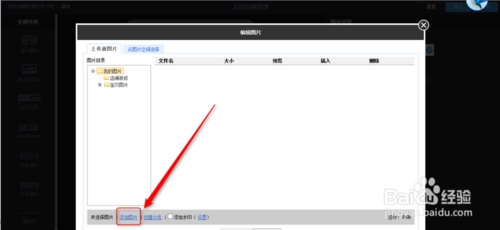
点击添加图片按钮后出现如下图所示的页面,如下图所示选择自己需要的图片文件然后点击保存。
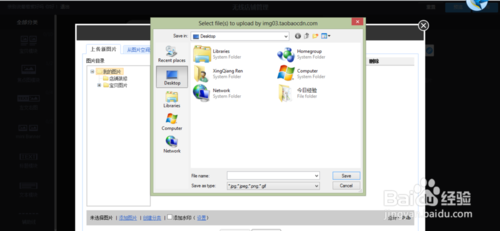
点击保存后出现如下图所示的页面,点击如下图所示页面最下面的插入或文件名右面处的插入。
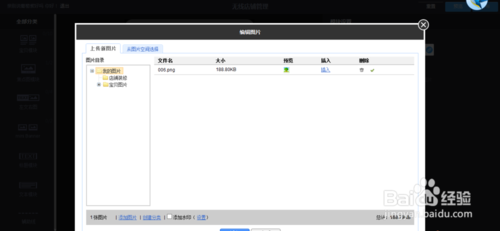
点击插入按钮后出现如下图所示的页面,然后检查一下图片的大小,没有什么问题后点击上传即可。
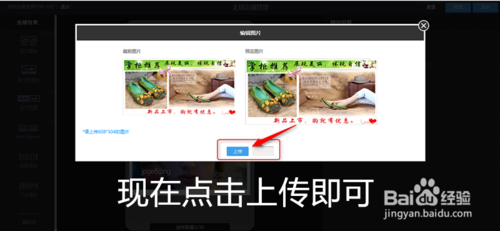
点击上传后出现如下图所示的页面。如下图所示再点击图中箭头所指的链接地址按钮。
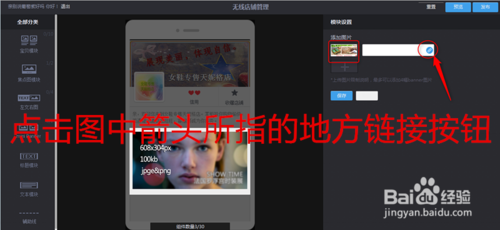
点击链接地址按钮后出现如下图所示的页面,然后根据自己的需求选择一个链接地址按钮,选定链接地址按钮后,鼠标单击你选定链接按钮。
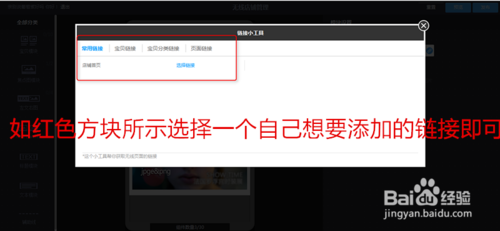
鼠标单击链接地址按钮后,出现如下图所示页面,此时已经说明你已经添加好焦点图模块了,你已经完成了无线店铺焦点图模块的展示工作。然后点击页面右上方的预览按钮,查看自己的设计效果。
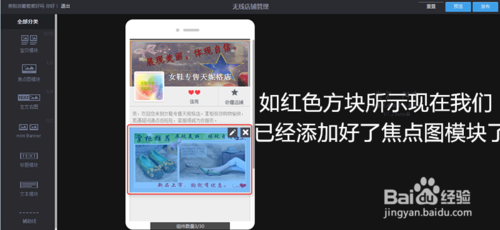
最后一步,预览后没有发现什么错误或不满意的地方后,就可以点击发布了。至此你的无线店铺焦点图模块的填写工作就完成了。